Traduire les sous-titres en toute simplicité : un guide pratique complet
Les humains sont intrinsèquement des apprenants visuels, faisant des vidéos une partie permanente de nos vies. Nous les utilisons pour apprendre de nouvelles choses, diffuser des nouvelles et discuter d’idées. De nos jours, des vidéos du monde entier peuvent être vues partout pour assurer une bonne communication. Des sous-titres traduits sont nécessaires pour l’accessibilité mondiale. Nous discuterons du besoin de traduction et de sous-titrage pour vous aider à comprendre le besoin de traducteurs de sous-titres.
Dans cet article
- Reconnaître la différence entre la traduction vidéo et le sous-titrage
- Comment la traduction vidéo ou le sous-titrage aident-ils généralement les utilisateurs de cette industrie numérique ?
- Comment traduire des sous-titres en utilisant les meilleures ressources ?
- Traduire automatiquement le fichier de sous-titres dans d’autres langues
- Traduction ou sous-titrage vidéo hors ligne ou en ligne : qu’est-ce qui est mieux ?
Partie 1 : Reconnaître la différence entre la traduction vidéo et le sous-titrage
Il y a beaucoup de manières de rendre le contenu vidéo accessible à un public mondial. Pour clarifier les choses, traduction vidéo et sous-titrage sont deux choses différentes qui peuvent facilement être confondues. Nous discuterons de ces deux méthodes pour clarifier les choses pour vous :
1. Traduction vidéo
C’est un terme plus large qui peut être utilisé pour traduire l’audio parlé et les sous-titres. Il y a plusieurs manières pour les créateurs d’utiliser la traduction pour répondre à leur public. Certains préfèrent traduire des vidéos par doublage en embauchant des acteurs pour recréer l’audio parlé. De nos jours, les gens utilisent des outils d’IA pour obtenir des traductions rapides de leur audio et des sous-titres.

2. Sous-titrage
Contrairement à sub-translate, le sous-titrage fait référence à la conversion audio en texte. Il est couramment utilisé dans les films et les émissions de télévision pour rendre l’audio plus compréhensible. Ces sous-titres peuvent être utiles pour les personnes qui ne parlent pas la langue du support. En outre, les téléspectateurs sourds peuvent obtenir de l’aide de ces sous-titres pour comprendre le contenu vidéo.
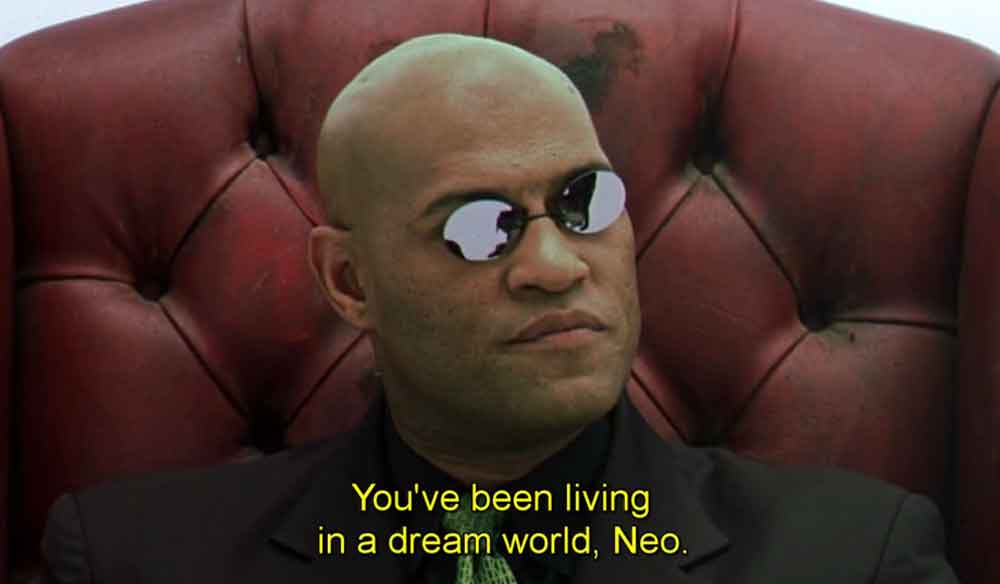
Avec l’avancement de l’IA, vous pouvez à présent combiner ces deux aspects. Pour cela, traduire les sous-titres est une option permettant de changer la langue du texte écrit sur l’écran. Pour la traduction des sous-titres, il y a encore plus d’options disponibles sur le marché. Vous pouvez aussi choisir des sous-titres en direct pour les diffusions en direct, afin que les sous-titres soient traduits en temps réel.
Partie 2 : Comment la traduction vidéo ou le sous-titrage aident-ils généralement les utilisateurs de cette industrie numérique ?
Apprendre à traduire les sous-titres vous aidera à accroître l'accessibilité à votre contenu. Ce faisant, vous pouvez aussi engager un public plus large pour la reconnaissance de votre marque. Cela peut créer de nouvelles opportunités pour développer votre entreprise. Certains autres avantages de la traduction de vos sous-titres sont les suivants :
1. Augmenter l'audience
En traduisant les sous-titres, vous pouvez ouvrir des portes aux spectateurs limités par les barrières linguistiques. De nouveaux téléspectateurs commenceront à affluer, car les utilisateurs seront plus susceptibles d'interagir avec des vidéos dans leur langue maternelle.
2. Améliorer votre activité
Vous pouvez traduire automatiquement les sous-titres vidéo pour accéder à de nouveaux marchés. Grâce à cela, vous pourrez vendre vos produits à des personnes d’horizons divers. L'ajout d'un tout nouveau domaine de téléspectateurs à votre audience augmentera sûrement vos revenus.
3. Augmenter l'inclusivité
Des millions de personnes dans le monde souffrent de problèmes d’audition. En traduisant les sous-titres des vidéos, vous pouvez faire en sorte que ces personnes se sentent incluses. Cela augmentera aussi votre audience et, par conséquent, vos revenus.
4. Cibler des régions spécifiques
Grâce aux sous-titres traduits, vous pourrez cibler des publicités dans des pays spécifiques. Ce faisant, vous pouvez ouvrir votre entreprise à de nouveaux acheteurs potentiels. En dehors de cela, cela augmente encore vos chances de croissance.
Partie 3 : Comment traduire les sous-titres en utilisant les meilleures ressources ?
Comme indiqué, la traduction des sous-titres vidéo permet aux créateurs d’atteindre un public international. Il peut aussi améliorer l’expérience utilisateur en fournissant de la clarté et du contexte au contenu. Il y a beaucoup d'outils qui vous aideront à traduire les sous-titres vidéo. Parmi eux, Wondershare UniConverter est la meilleure option pour traduire automatiquement les sous-titres vidéo.
Avant de traduire les sous-titres, vous pouvez utiliser son générateur de sous-titres automatiques. Cette fonctionnalité est particulièrement utile quand votre vidéo ne dispose pas d'un fichier de sous-titres déjà joint. Avec son aide, vous pouvez aussi ajouter manuellement des sous-titres pour les traduire pour une portée mondiale. Après avoir traduit vos sous-titres, il vous permet de personnaliser le style des sous-titres, comme la couleur et la taille de la police.
Plans tarifaires de Wondershare UniConverter
Pour les utilisateurs Windows :
- Plan trimestriel : 29,99 $
- Plan annuel : 49,99 $
- Forfait perpétuel : 55,99 $
Pour les utilisateurs Mac :
- Forfait mensuel : 19,99 $
- Forfait trimestriel : 39,99 $
- Forfait annuel : 59,99 $
Guide simple pour traduire les sous-titres avec Wondershare UniConverter
Wondershare UniConverter possède une interface intuitive pour vous aider à traduire les fichiers de sous-titres. Voici les étapes pour vous aider à apprendre à traduire les sous-titres d’une vidéo.
Étape 1 : lancez l'outil et importez la vidéo pour la traduction des sous-titres
Tout d'abord, téléchargez cet outil depuis son site officiel pour traduire des vidéos sous-titrées. Après cela, lancez cet outil sur votre bureau pour accéder à la fonction de traduction des sous-titres. Choisissez l'option « Éditeur de sous-titres » dans son interface principale et faites glisser et déposez la vidéo requise.
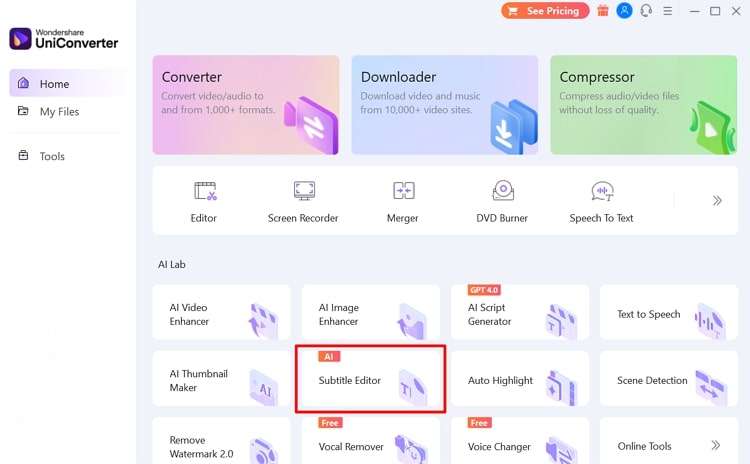
Étape 2 : importez le fichier de sous-titres pour activer la fonctionnalité de traduction AI
Naviguez vers le coin supérieur gauche de la nouvelle fenêtre ouverte. Ici, cliquez sur l'icône « Importer un fichier de sous-titres » et importez le fichier de sous-titres qui correspond à votre vidéo. Ensuite, il activera la fonction de traduction de sous-titres de l'outil.
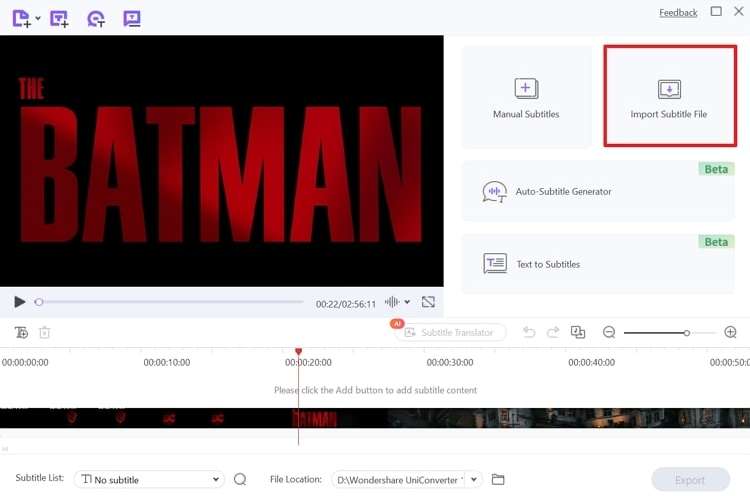
Étape 3 : Ajustez les paramètres de traduction des sous-titres
Plus tard, frappez sur l'option « Traducteur de sous-titres » pour ouvrir une nouvelle mini-fenêtre. À partir de là, choisissez la langue dans laquelle vous voulez traduire les sous-titres à partir de l'option « Langue cible ». Après avoir sélectionné la langue requise, cliquez sur l'option « Traduire » pour traduire les sous-titres de la vidéo. Une fois la traduction terminée, frappez sur le bouton « Exporter » pour sauvegarder la vidéo de sortie.
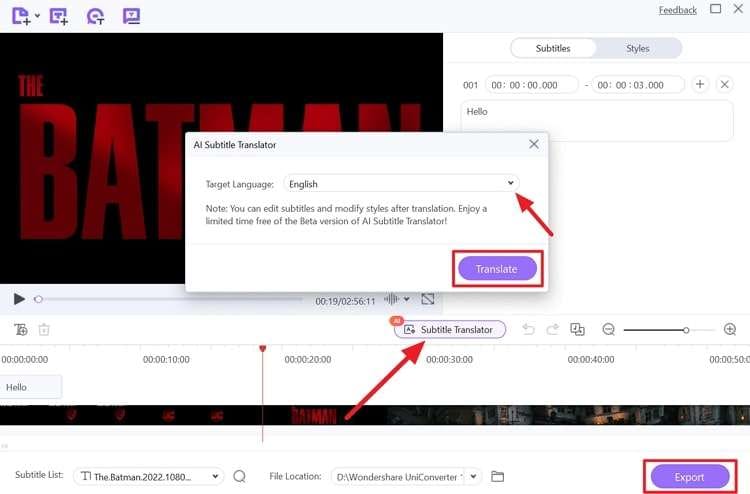
Partie 4 : Traduire automatiquement le fichier de sous-titres dans d'autres langues
Après avoir parcouru la discussion ci-dessus, nous pouvons conclure qu'UniConverter est le meilleur outil pour traduire les sous-titres. Nous avons néanmoins une liste si vous voulez envisager des options alternatives. Vous trouverez ci-dessous les traducteurs capables de traduire automatiquement les sous-titres vidéo pour améliorer l'accessibilité du contenu :
1. Traduire les sous-titres
Traduire les sous-titres vous aide à simplifier la tâche de traduction des sous-titres des films et des séries. Son intégration avec le Google Translator aide à traduire les vidéos avec précision. Vous pouvez télécharger différents formats de fichiers de sous-titres tels que SRT, SUB, SBV et ASS pour une meilleure fonctionnalité. En outre, les utilisateurs ont la possibilité d'éditer manuellement les sous-titres traduits pour une sortie sans erreur.
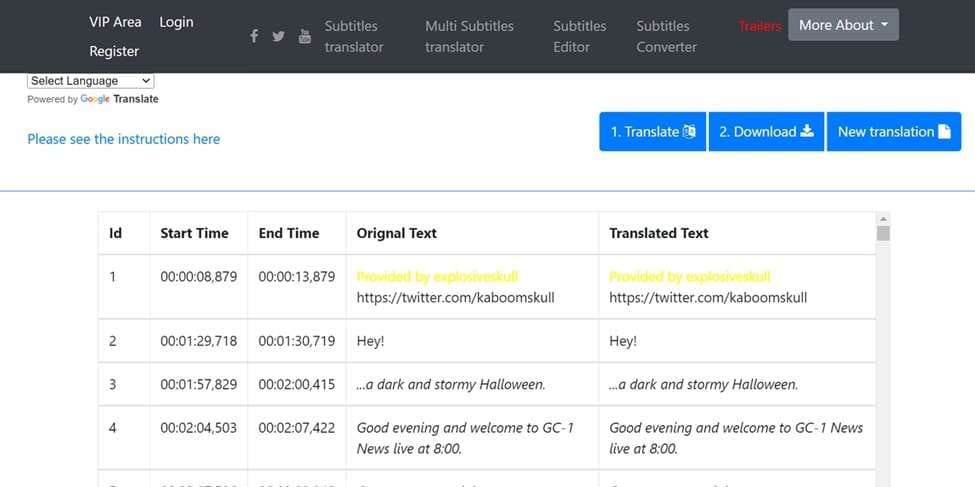
2. Happy Scribe
Si vous voulez toucher un public plus large, Happy Scribe est l'outil de traduction et de sous-titrage vidéo qui peut vous aider. Il vous permet de télécharger des fichiers SRT depuis le bureau, Dropbox et Google Drive pour la traduction des sous-titres. Grâce à cet outil, vous avez aussi la possibilité de traduire directement les sous-titres des vidéos Zoom. En plus, vous pouvez aussi changer le formatage de vos fichiers de sous-titres après les avoir traduits avec cet outil.
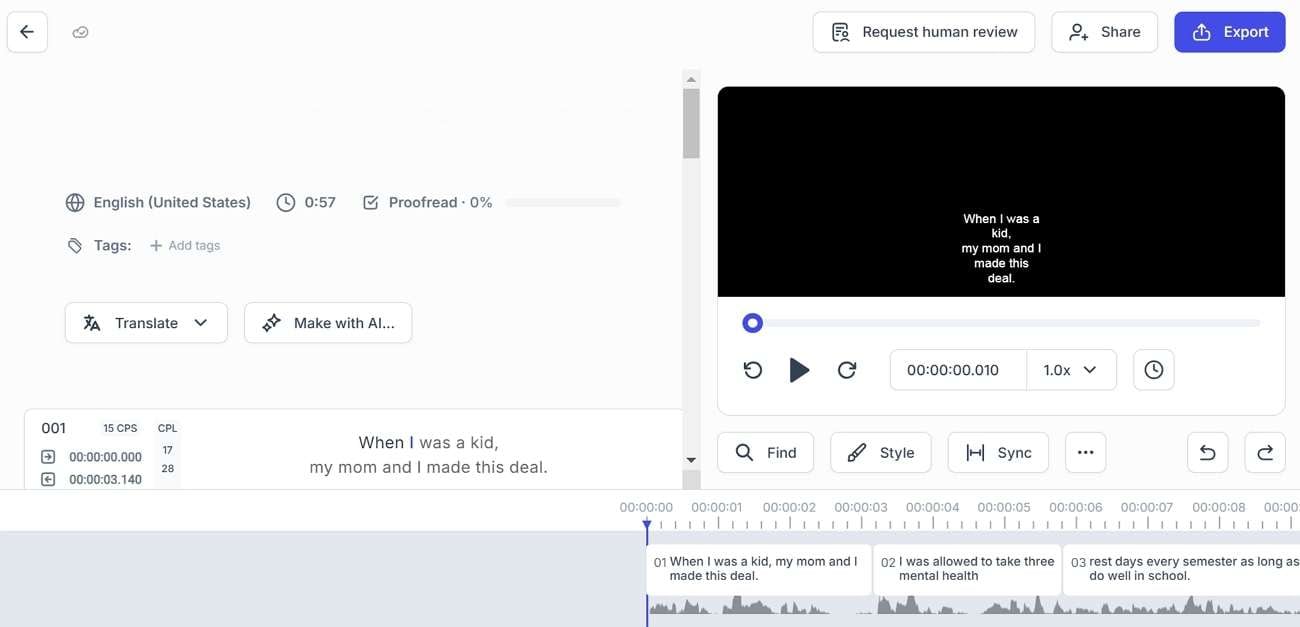
3. Veed.io
La traduction manuelle des sous-titres vidéo peut être fastidieuse et donner des résultats inexacts. À cet égard, VEED.io est un outil de traduction de sous-titres vidéo qui peut fournir des résultats précis. Après avoir traduit vos sous-titres, vous pouvez utiliser la fonction de formatage automatique pour déterminer le nombre de lignes couvertes par le sous-titre. Pour faire ressortir ces sous-titres traduits, les utilisateurs peuvent ajouter des animations et des effets de sous-titres.
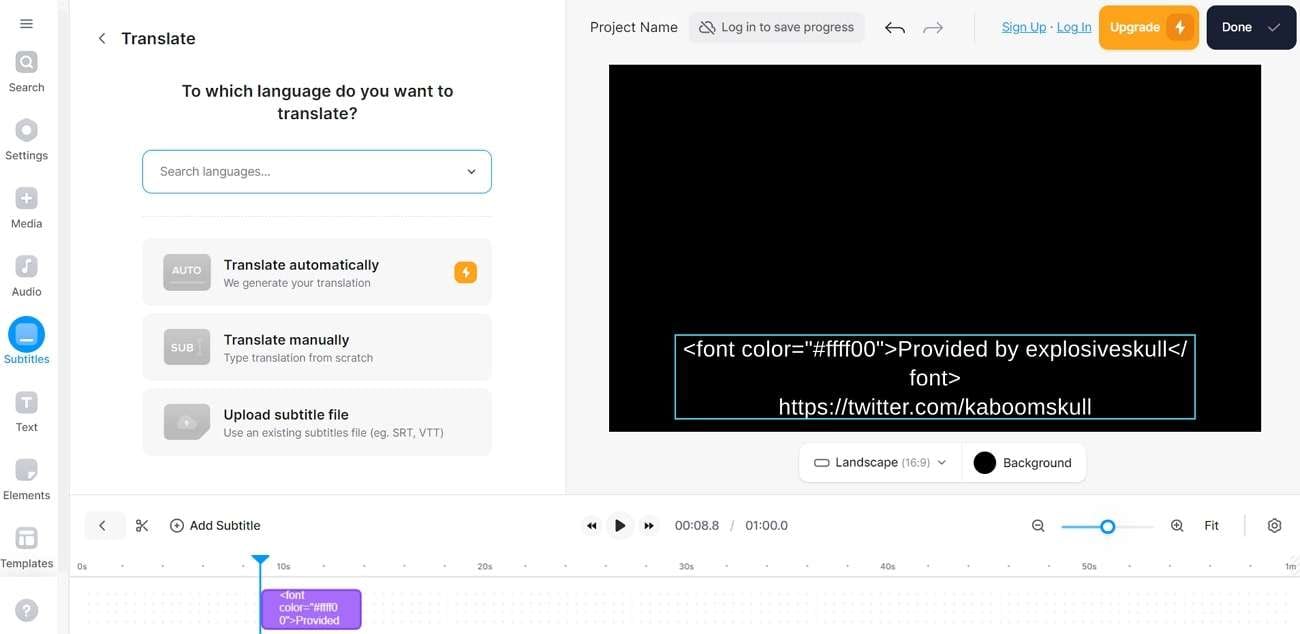
4. Maestra
Maestra est un générateur de sous-titres vidéo à traduction automatique qui peut traduire du contenu vidéo via un fichier SRT. Il vous offre plus de 80 options linguistiques pour la traduction des sous-titres. Les utilisateurs peuvent éditer manuellement les sous-titres avant la traduction pour de meilleurs résultats. En outre, il vous permet de télécharger le fichier de sous-titres traduit aux formats SRT, TXT, STL, SCC et VTT.
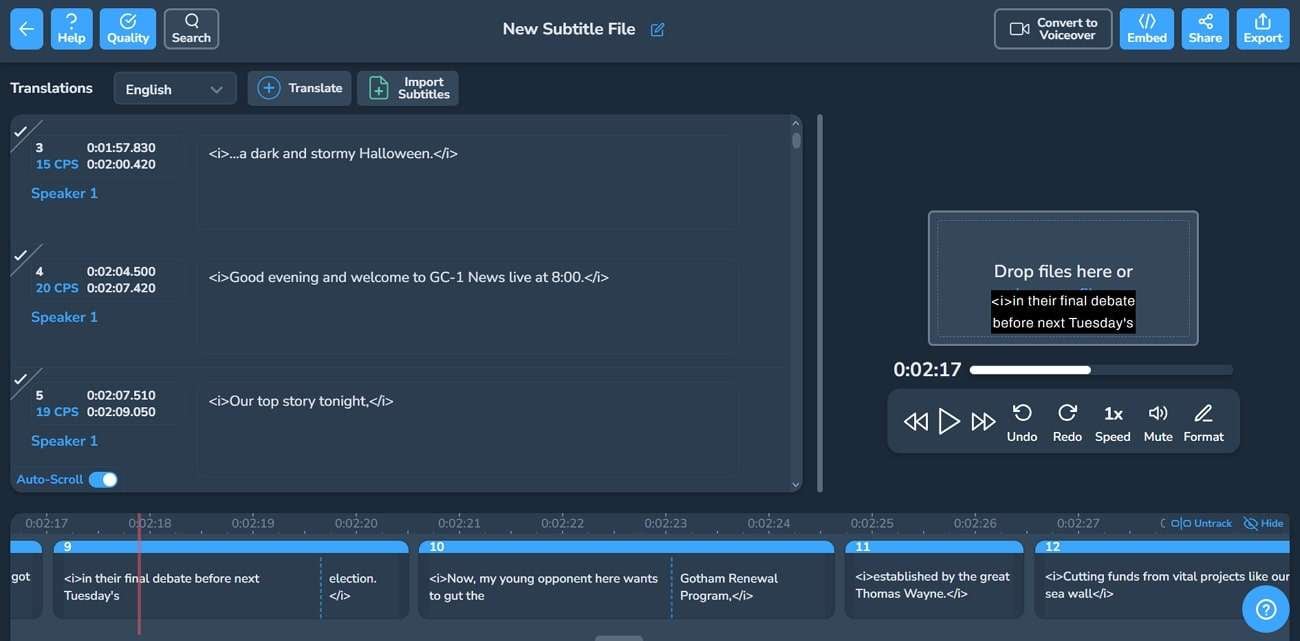
Partie 5 : Hors ligne vs. Traduction ou sous-titrage de vidéos en ligne : quoi de mieux ?
Il est difficile de choisir le bon outil de traduction vidéo avec autant d'options disponibles. Décidons donc une fois pour toutes si les outils en ligne sont meilleurs ou hors ligne :
01 Hors ligne
Comme indiqué ci-dessus, les outils hors ligne comme Wondershare UniConverter offrent des fonctionnalités de traduction illimitées. Vous pouvez accéder à ces outils sécurisés sans avoir besoin d’Internet. En plus, les outils hors ligne ne souffrent pas de restrictions de taille de fichier. Cependant, ces outils sont généralement plus coûteux que les alternatives en ligne.
02 En ligne
Les outils de traduction et de sous-titrage en ligne sont pour la plupart gratuits. Ils s’avèrent extrêmement efficaces pour les besoins personnels ou des petites entreprises. Si vous effectuez régulièrement des tâches de traduction de sous-titres, celles-ci ne sont pas pour vous. Compte tenu des limitations de taille de fichier et de la dépendance à Internet, les outils en ligne ne sont pas idéaux.
Verdict : Dans l’ensemble, le choix d’utiliser des outils en ligne ou hors ligne dépendra de vos besoins. Cependant, les outils hors ligne sont généralement préférés en raison de leur utilité et de leurs fonctionnalités.
Conclusion
En résumé, cet article rassemble tout ce dont vous avez besoin pour commencer à traduire des vidéos entières. Avec des vidéos traduites, vous pouvez créer une audience dans le monde entier. Pour cela, vous avez besoin d'un outil efficace pour obtenir des sous-titres traduits pour vos vidéos. Wondershare UniConverter, avec ses fonctionnalités de traduction avancées, devrait être votre option incontournable pour des traductions de sous-titres efficaces.


